【詳細解説】無料で動画を圧縮する方法
YouTubeやニコニコ、Facebookなどに動画をアップロードしたい、または自分で撮った動画を友人に共有したい場合、動画のサイズが大きすぎて失敗になったことがありますか?この時は、動画を圧縮できるツールを使えば、動画のサイズを小さくできるし、スマホやパソコンの空き容量も解放可能です。本文では、簡単かつ無料で動画を圧縮する方法を詳しくご紹介しましょう。

超簡単!専門的な動画圧縮ソフトを使おう
Vidmore 動画変換はプロまた強大な動画変換ソフトとして、動画や音声ファイルを高品質にMP4やMOV、MKV、AAC、FLACなど200以上のフォーマットに変換できます。その他に、カットやクロップ、回転、3D作成、動画強化、動画圧縮など豊富な編集機能も備えています。このソフトを使えば、簡単に手元の動画のサイズを小さくして、高画質で圧縮できます。
「動画圧縮」機能を利用する
ステップ 1、「動画圧縮」機能を選択
まずは、このVidmore 動画変換ソフトを無料ダウンロードして、お使いのパソコンにインストールして実行してください。また、「ツールボックス」タブから「動画圧縮」機能を選択してください。
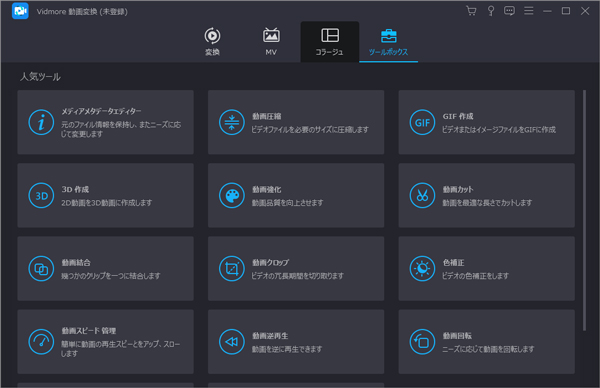
ステップ 2、動画ファイルを追加する
それから、表示されたウィンドウで「+」をクリックして、圧縮したい動画ファイルを選択して追加してください。
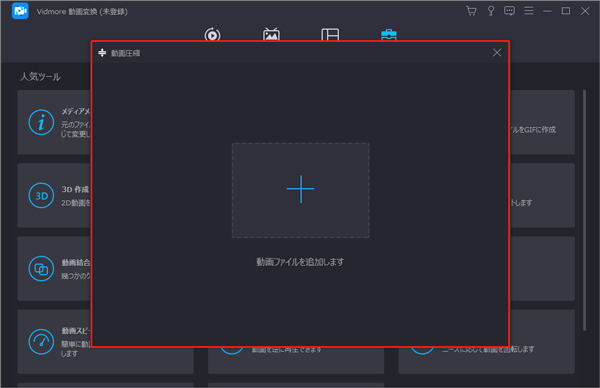
ステップ 3、動画の圧縮を行う
そして、動画の名前やサイズ、フォーマット、解像度、ピットレートなどを調整して、「プレビュー」で動画を再生できます。最後、圧縮した動画の保存先を決めて、「圧縮」ボタンを押すと、動画の圧縮を行います。
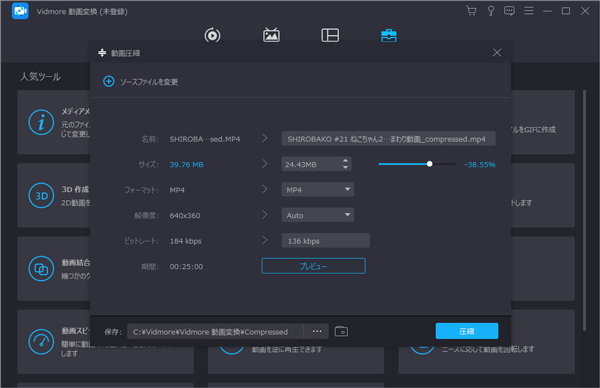
動画から不要な部分をカットする
ステップ 1、動画をロードする
また、「動画圧縮」機能を利用する以外、不要な部分を取り除くことで、動画のサイズを小さくすることもできます。ソフトを起動してから、「変換」タブで動画ファイルをロードします。
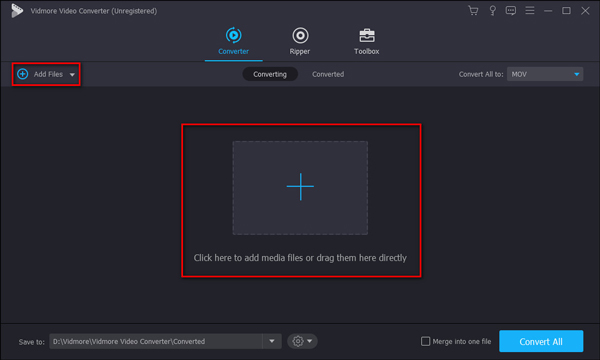
ステップ 2、動画をカット
そして、「カット」(鋏のアイコン)ボタンをクリックして、開始時間と終了時間を設定することで、CMなど動画から不要な部分を取り除いたり、特定なシーンを残ったりできます。
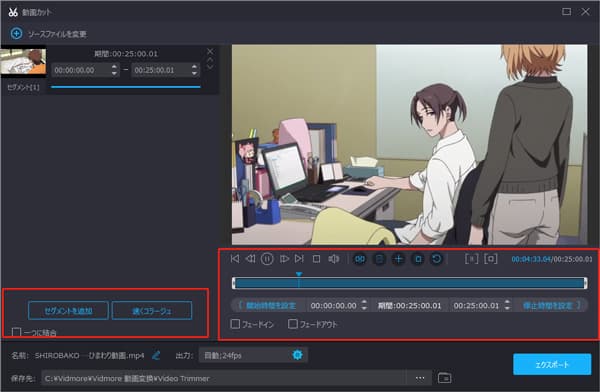
ステップ 3、動画を出力する
また、インタフェースに戻って、右側にある「出力形式」からご希望のフォーマットを選択します。最後、保存先が決まってから、「すべて変換」ボタンを押すと、動画を圧縮できます。
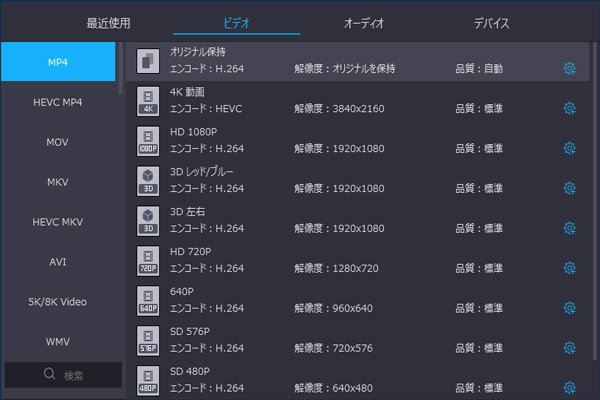
完全無料!動画 圧縮対応のオンラインサイト
以上のように、専門的なソフトを使えば、画質は殆ど損失せずにサイズを圧縮できます。もしソフトをダウンロードしたくない場合なら、このVidmore フリー 動画圧縮というオンラインサービスをお薦めします。このサービスはMP4やMTS、MOV、AVIなどの動画形式に対応し、ブラウザだけで完全無料に動画のサイズを小さくして圧縮できます。また、動画を圧縮する際に、フォーマット、解像度、ビットレートなどもカスタマイズできます。
ステップ 1、動画ファイルを追加
ブラウザを開いて、このフリー 動画圧縮をアクセスしてから、「ファイルの追加」を押して、圧縮したい動画ファイルを追加します。
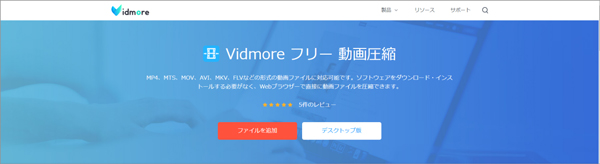
ステップ 2、動画ファイルを圧縮
そして、動画のサイズ、フォーマット、解像度、ビットレートを変更して、右下の「圧縮する」ボタンをクリックすると、動画を圧縮できます。
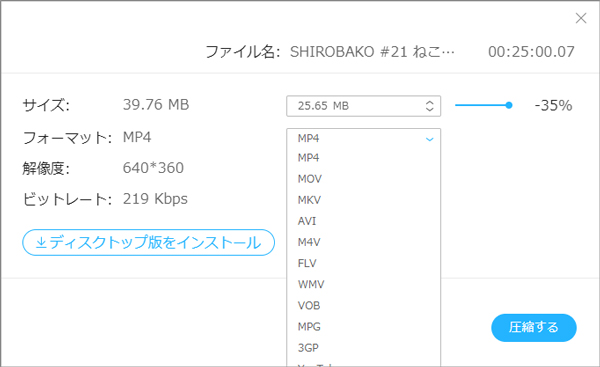
結論
本文では、無料で動画のサイズを小さくして圧縮する方法を詳しくご紹介いたしました。オンラインサイトを使えば、簡単に動画を圧縮できますが、インターネット状況が悪くなった場合、圧縮できないことがあります。また、大きな動画ファイルをサイトにアップロードする時に失敗になる可能性もあります。そのため、もっと安定な動画圧縮ソフトを使うのは一番お薦めです。

 パソコンにて手軽にできる音MADの作り方
パソコンにて手軽にできる音MADの作り方 見逃しなく!MP4を編集できるフリーソフト
見逃しなく!MP4を編集できるフリーソフト 4K 動画を編集する最適なソフト おすすめ
4K 動画を編集する最適なソフト おすすめ